آموزش راه اندازی بسته نصب آسان قالب وردپرس در هاست سی پنل + ویدئو
وردپرس یک سیستم مدیریت محتوای قدرتمند است که به دلیل سهولت استفاده، قالب و افزونه های متعدد، آن را به یکی از محبوب ترین و پرطرفدارترین سیستم سایت ساز جهان تبدیل کرده است. با استفاده از وردپرس شما می توانید هرنوع وب سایتی را به سادگی طراحی کنید. یکی از بخش های رایج آن، نصب بسته نصبی قالب می باشد. در واقع بعد از خرید قالب وردپرس، شما می توانید بسته نصبی آن را خیلی ساده روی وردپرس خود پیاده سازی کنید. با نصب قالب وردپرس به صورت بسته نصبی آسان شما می توانید سایت خود را دقیقاً شبیه به دموی اصلی قالب طراحی کنید. به همین منظور ما در این مطلب قصد داریم آموزش نصب بسته نصبی آسان را در اختیار شما قرار دهیم. باما همراه باشید.
آموزش نصب بسته نصبی وردپرس در سی پنل
قبل از هر چیزی بهتر است با سی پنل آشنا شوید. سی پنل cPanel یک کنترل پنل هاست می باشد که شما سرور میزبانی وب خود را روی آن مدیریت می کنید. بسیاری از کنترل پنل ها با نصب کننده خودکار ارائه می شوند، در غیر اینصورت می توانید وردپرس را به صورت دستی روی سی پنل نصب کنید.
جهت نصب آسان قالب وردپرس بهتر این نکته را در نظر بگیرید که اگر شما می خواهید از صفر سایت خود را ایجاد کنید، می توانید بسته نصبی آسان را به سادگی روی وردپرس اجرا و سایت خود را راه اندازی کنید. اما اگر شما یک سایت فعال با کلی محتوا دارید، نصب بسته نصبی قالب به شما پیشنهاد نمی شود، زیرا ممکن است اطلاعات شما نابود شود. از طرفی روش های دیگری وجود دارد که می توانید بدون مشکل اینکار را انجام دهید.
بیشتر بخوانید: آموزش نصب افزونه وردپرس + رفع مشکل خطای عدم نصب پلاگین WordPress
نحوه راه اندازی بسته نصب آسان قالب وردپرس
بعد از اینکه شما یک قالب وردپرس خریداری و دانلود می کنید، یک فایل زیپ در اختیار شما قرار داده می شود که از چند فولدر تشکیل شده است. شما باید این فایل را از حالت فشرده خارج کنید. حال یک پوشه به نام “Easy Installer” وجود دارد که برای نصب قالب به روش بسته نصبی آسان شما باید آن را درون روت سایت یعنی پوشه public_html آپلود کنید. برای نصب بسته نصب آسان در سی پنل باید مراحل زیر را به ترتیب دنبال کنید:
مرحله 1: آپلود فایل بسته نصب آسان در سی پنل
در ابتدا وارد سی پنل خود شوید و سپس روی گزینه file manager کلیک کنید.

همانطور که می دانید دایرکتوری سایت یا همان پوشه public_html از تمام فایل ها و پوشه های وب سایت شما تشکیل شده است. به همین منظور شما باید وارد پوشه public_html شوید و سپس در این پوشه هر فایلی که وجود دارد را باید حذف کنید به گونه ای که با یک صفحه خالی روبه رو شوید. (اگر شما دارای یک سایت فعال هستید، با این روش تمامی اطلاعات شما از بین خواهد رفت).

بیشتر بخوانید: بهترین پلاگین و افزونه های آپلود فایل در وردپرس
در مرحله بعد از بالای صفحه روی گزینه آپلود کلیک کنید و سپس فایل بسته نصبی قالب خود را بارگذاری نمائید. بسته به حجم فایل ممکن است این فرایند زمان بر باشد، بنابراین باید تا پایان آپلود منتظر بمانید. بعد از آپلود فایل، روی آن راست کلیک کرده و گزینه extract را بزنید تا فایل از حالت فشرده خارج شود. بعد از آن، دو فایل یکی با نام installer.php و دیگری یک فایل زیپ که نام آن می تواند هرچیزی باشد را خواهید کرد.

در انتها فایل زیپی اولیه که آپلود کرده بودید را حذف نمائید.
بیشتر بخوانید: آموزش نصب وردپرس در هاست سی پنل (Cpanel) + ویدیو آموزشی
مرحله 2: ایجاد دیتابیس
در مرحله بعدی شما باید یک دیتابیس یا پایگاه داده ایجاد کنید. برای ایجاد دیتابیس می توانید مراحل زیر را دنبال کنید:
– در ابتدا وارد سی پنل هاست خود شوید و سپس از بخش Databases روی گزینه MySQL Databases کلیک کنید.

حال در قسمت Add New User یک نام کاربری دلخواه و رمز عبور وارد کنید.

پس از وارد کردن اطلاعات لازم، روی دکمه Create User کلیک کنید تا دیتابیس برای شما ساخته شود. همچنین اگر شما آشنایی با ساخت دیتابیس ندارید، نگران نباشید. زیرا ما قبلاً در خصوص آموزش ایجاد و ساخت دیتابیس یا پایگاه داده برای وردپرس یک مطلب برای شما منتشر کرده ایم که می توانید آن را مشاهده کنید.
بیشتر بخوانید: آموزش گام به گام نصب وردپرس در یک زیرگروه (Subdomain )
مرحله 3: نصب بسته نصبی آسان در وردپرس
در مرحله بعدی شما باید نام دامنه خود را در مرورگر وارد کنید و سپس در انتهای آن installer.php را قرار دهید.
به عنوان مثال: www.wpnovin.com/installer.php
بعد از آن شما وارد صفحه داپلیکیتور می شوید که باید مراحل نصب را به ترتیب انجام دهید.
در اولین اقدام از آموزش نصب بسته نصبی آسان ، شما باید تیک گزینه I have rear and accept را بزنید و در نهایت روی دکمه next کلیک کنید.

در صفحه بعد شما باید اطلاعات مربوط به دیتابیس خود را وارد کنید. تمامی بخش های این صفحه را وارد و سپس روی گزینه test database کلیک کنید. اگر همه چیز به درستی انجام شده باشد با یک پیغام مواجه می شوید که باید روی yes کلیک کنید.

بیشتر بخوانید: افزونه های بهینه سازی و سئو
پس از آن با صفحه ای همانند تصویر زیر مواجه می شوید که باید روی تب option کلیک کنید و سپس اطلاعات مربوط به ورود به پیشخوان وردپرس خود را وارد نمائید.


در نهایت روی دکمه Next کلیک کنید.
در صفحه آخر از نصب آسان قالب وردپرس ، شما می توانید روی دکمه ورود به پیشخوان وردپرس کلیک کنید. بعد از ان وارد صفحه ای می شوید که باید اطلاعات مربوط به پیشخوان وردپرس خود را وارد کنید ( همان اطلاعاتی که در مرحله قبل وارد کرده بودید). در نهایت شما وارد بخش مدیریت سایت خود می شوید که می توانید سایت خود را به شیوه دلخواه طراحی و راه اندازی نمائید. هم اکون سایت شما دقیقاً مشابه دموی قالب اصلی می باشد.
بیشتر بخوانید: بعد از نصب وردپرس چه کنیم؟ + 7 کاری که بعد از نصب وردپرس باید انجام دهید
بیشتربخوانید: راه های افزایش امنیت پایگاه داده وردپرس
جمع بندی: آموزش بسته نصب آسان در سی پنل
نصب قالب به روش بسته نصبی آسان یکی از پرچالش ترین بخش های راه اندازی سایت برای وب مستران می باشد. اگر شما هم می خواهید سایت خود را دقیقاً شبیه به دموی اصلی قالبی که خریداری کرده اید، طراحی کنید، می توانید به سادگی و با استفاده از این آموش بسته نصبی آن را نصب نمائید. ما در این مطلب آموزش بسته نصب آسان در سی پنل را در اختیار شما قرار دادیم. امیدوارم این مطلب مورد رضایت شما عزیزان قرار گرفته باشد.
منبع: phoenixnap
- تمامی دیدگاه ها قبل از انتشار عمومی توسط کارشناسان سایت بررسی خواهند شد.
- دیدگاه هایی که جنبه تبلیغاتی داشته باشند تایید نخواهند شد.
- آدرس سایت ، مشخصات مدیریت و... در متن دیدگاه حذف خواهند شد.
- دیدگاه هایی که به زبان انگلیسی باشند تایید نخواهند شد.
- دیدگاه هایی که حاوی توهین ، تهدید یا... باشند تایید نخواهند شد.
دیدگاهتان را بنویسید
برای نوشتن دیدگاه باید وارد بشوید.







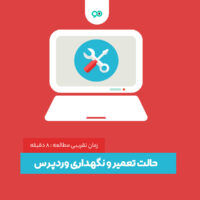











موقع آپلود میگه سایز بیشتر از 200 مگابایت هست، از جایی هم نتونستم تغییر بدم و افزایش بدم این محدودیت رو
فایل زیب 203 مگابایت هست
با درود این آموزش را مشاهده کنید:
https://wpnovin.com/knowledge-base/training-increases-file-upload-size-in-wordpress/
من نصبش میکنم ولی دموی اصلی روی صفحس من یکی دیگ از دمو های اونو میخوام باید چیکار کنم چجوری اون دموی دلخواهو دانلود کنم
با سلام و درود
با توجه به اینکه مشکلی که میفرمایید بصورت عمومی وجود ندارد این موضوع نیاز به بررسی واحد پشتیبانی دارد.
لطفا از پنل کاربران / پشتیبانی کاربران / ارسال تیکت یا لینک زیر درخواست پشتیبانی خود را ثبت کنید تا بررسی و پاسخ مناسب توسط واحد مربوطه خدمت شما ارائه گردد.
پیشاپیش از همکاری شما سپاسگزاریم.
سلام تو دایرکت ادمین هم همینجوریه یا فرق داره؟
با درود
این آموزش را مشاهده کنید.
نه اینکه آموزش نصب وردپرس هست
برای نصب بسته نصبی آسان قالب خواستم بدونم فرقی داره؟
خیر تفاوتی وجود ندارد و صرفا در نحوه ایجاد دیتابیس است که در آموزشی که خدمت شما ارسال شده توضیح دادیم/
با عرض سلام به دوستان
اگر ارور داد که php my sql ورژن قدیمی هست:
در step 1 قسمت تنظیمات حتما اولین مورد رو تیک بزنید تا مشکل حل بشه.
سلام ویت بخیر قالب نوین کالا فایلش دانلود کردم اما وقتی بارگذاری می کنم میگه هیچ فایلی وجود نداره
درود بر شما
لطفا فایل بسته نصبی را از طریق ویدئو این پست نصب کنید.
سلام وقت بخیر
طبق همین آموزش مو به مو قالب زفایر رو نصب کردم همه چی اوکیه وقتی لاگین میکنم نقش رو زده مدیر کل ولی اینطور نیست
نه میتونم وردپرس رو آپدیت کنم نه میتونم افزونه اضافه کنم
درود بر شما
لطفا در این خصوص تیکت ارسال کنید تا بررسی گردد.
سلام هنگامی که من آیپی به همراه istaller.php رو می زنم صفحه نصب باز می شه اما تو یکی از نیازمندی ها فیل می ده
نیاز به دسترسی به روت سایت
این هم پیامشه
/var/www/html
is writable by php جلوی این فیل داده
هرپی سرچ کردم با دستورات chown و chmode هم درست نشد
سلام
با پشتیبانی هاست خود در ارتباط باشید.
من باتوجه به این آموزش قالب را روی لوکال هاست نصب کردم ،حالا برای باز کردن سایت روی لوکال هاست چه آدرسی را باید بزنم؟
باید از طریق پایگاه داده دیتابیس جدید ایجاد کنید.